ライセンスキー発行申し込み:ヘルプ
- バージョン
- ソフトウェア使用許諾契約書の「許諾プログラム」に記載された、「バージョン」---(1)
- 許諾ユーザー名
- ソフトウェア使用許諾契約書に記載された、「許諾ユーザー名」---(2)
- 許諾認証番号
- ソフトウェア使用許諾契約書に記載された、「許諾認証番号」---(3)
- 許諾プログラム
- ソフトウェア使用許諾契約書に記載された、「許諾プログラム」---(4)
- 許諾使用数
- ソフトウェア使用許諾契約書に記載された、「許諾プログラム使用数」---(5)
- 登録済ライセンスキー
-
ID Adminの導入フォルダ配下の設定ファイルuseradm.iniを開き[LicenseKey]エントリ以下に記載された全てのライセンスキー情報をご記入ください。
(以下は3つのディレクトリを管理対象としている場合の記入例です。) -
[LicenseKey]
NotesKey=XXXXXXXXXXXXXXXXXXXX
LDAPKey=XXXXXXXXXXXXXXXXXXXX
ADKey=XXXXXXXXXXXXXXXXXXXX
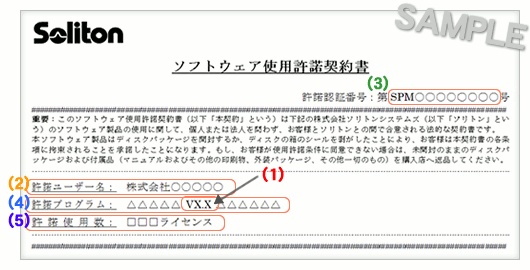
- 管理対象情報 について
- Notes
- 管理対象ノーツドメイン名をご記入ください。
- Active Directory
- 管理対象Active Directoryドメインのドメイン名をご記入ください。管理対象ドメインが複数ある場合は、いずれか1つのドメイン名をご記入ください。
- SmartOn
-
【SmartOn NEO/IDライセンス情報】
[SmartOn マネージャー]を起動し、[Soliton SmartOn NEO/ID マネージャー]を
右クリックし[ライセンス管理]を選択します。
表示される画面の最上部にある「製品ライセンスコード」をご確認ください。
例)SN123456789012-12345-12345678 - 【Active Directoryドメイン名】
管理対象のSmartOn NEO/IDの「ACL サーバー」を構成するActive Directryドメイン名をご記入ください。 - LDAP/NetAttest EPS
-
【一般のLDAPサーバーを管理する場合】
管理対象LDAPサーバーのサーバー名をご記入ください。管理対象が複数台の場合は、いずれか1台のサーバー名をご記入ください。 - 【NetAttest EPSを管理する場合】
管理対象NetAttest EPSのホスト名をご記入ください。管理対象が複数台の場合は、いずれか1台のホスト名をご記入ください。 - RDBプラグイン
- 管理対象ODBCデータソース名をご記入ください。管理対象ODBCデータソースが複数ある場合は、複数全てのODBCデータソース名をご記入ください。
- Windowsローカルユーザープラグイン
- ID Adminをインストールするコンピュータのコンピュータ名をご記入ください。複数台ある場合は、複数台全てのコンピュータ名をご記入ください。
- Linuxプラグイン
- 管理対象Linuxホスト名をご記入ください。管理対象Linuxが複数ある場合は、複数全てのLinuxホスト名をご記入ください。
- LDAPプラグイン
- 管理対象LDAPサーバー名をご記入ください。管理対象LDAPサーバーが複数ある場合は、複数全てのLDAPサーバー名をご記入ください。
- CSVプラグイン
- ID Adminをインストールするコンピュータのコンピュータ名、もしくは、ID Adminをインストールするコンピュータが所属するドメイン名をご記入ください。 インストール対象となるコンピュータが複数ある場合は、それぞれのコンピュータに対してコンピュータ名もしくはドメイン名をご記入ください。
- Active Directoryプラグイン
- ID Adminをインストールするコンピュータのコンピュータ名、もしくは、ID Adminをインストールするコンピュータが所属するドメイン名をご記入ください。 インストール対象となるコンピュータが複数ある場合は、それぞれのコンピュータに対してコンピュータ名もしくはドメイン名をご記入ください。
- ガルーン拡張プラグイン
-
管理対象ガルーンサーバーのURLをご記入ください。
例) http://garoon01.soliton.com/cgi-bin/cbgrn/ - イントラマート拡張プラグイン
-
管理対象イントラマートサーバーのURLをご記入ください。
例) http://intramart01.soliton.com:8080/imart/HTTPActionEventListener - SecuveTOS拡張プラグイン
- ID Adminをインストールするマシンのコンピュータ名をご記入ください。複数台ある場合は、複数台全てのコンピュータ名をご記入ください。